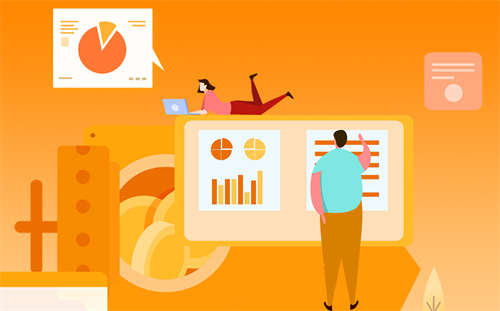ie浏览器提示无响应怎么办?

1、首先打开ie浏览器,找到“工具”并选择“管理加载项”。现在进入管理加载项的窗口,左侧找到选择的“工具栏和扩展”并点击,选择“禁用”就可以了。
2、禁用了加载项之后是需要重启电脑的,然后再打开ie浏览器,我们就可以发现ie浏览器不会那么容易未响应和崩溃。
3、如果禁用了加载项之后还会出现未响应和崩溃的情况,可能是因为禁用的加载项出现了问题,可以通过重新选择来解决。重复一下以上的方法看看有没有改善,清理一下加载项就可以了,打开禁用项点“详细信息”。
4、我们会看到一个详细信息的窗口弹出来,点击“复制”的按钮,然后将复制好的信息进行粘贴,打开记事本黏贴就好了。然后在 注册表 中进行搜索。现在打开电脑的注册表,进入到电脑的注册表后,将 光标 移到“我的电脑”上面点击“编辑”,然后选择“查找”。输入复制的信息点击查看,一直点击下一个查看。搜索到自己想要禁用的,选择“删除”就可以了。
5、可以继续的查找,找到不想要的加载项都可以点击删除。如果想要ie浏览器更加的流畅,可以删除所有的加载项,一般一直点击删除就可以了,一直到电脑注册表的结尾,删除完了是清理完毕了。
6、删除加载项和清理之前,最好是对电脑的一些重要的数据和文件备份,以免删除之后数据信息丢失。
ie浏览器自动跳转edge怎么恢复?
第一步,在win10电脑的左下角,找到一个搜索图标,然后点击它。
第二步,然后我们在弹出的搜索框中,输入【IE选项】,接着在窗口右侧的界面中,点击【打开】,或者是直接按下回车键即可。
第三步,接着系统就会弹出【Internet选项】的窗口了,在窗口界面的顶部,找到【高级】选项卡,并点击进入。
第四步,进入到高级选项卡当中后,我们在其下方的【设置】一栏选项的下方,找到【浏览】下方的【启用第三方浏览器扩展】选项。
第五步,接着将【启用第三方浏览器扩展】功能进行取消勾选, 最后点击【应用】按钮,再点击【确定】按钮。
第六步,最后我们再次打开电脑上的IE浏览器,就可以正常的使用了。但是有的小伙伴可能需要重新启动电脑才能够正常打开IE浏览器哦。